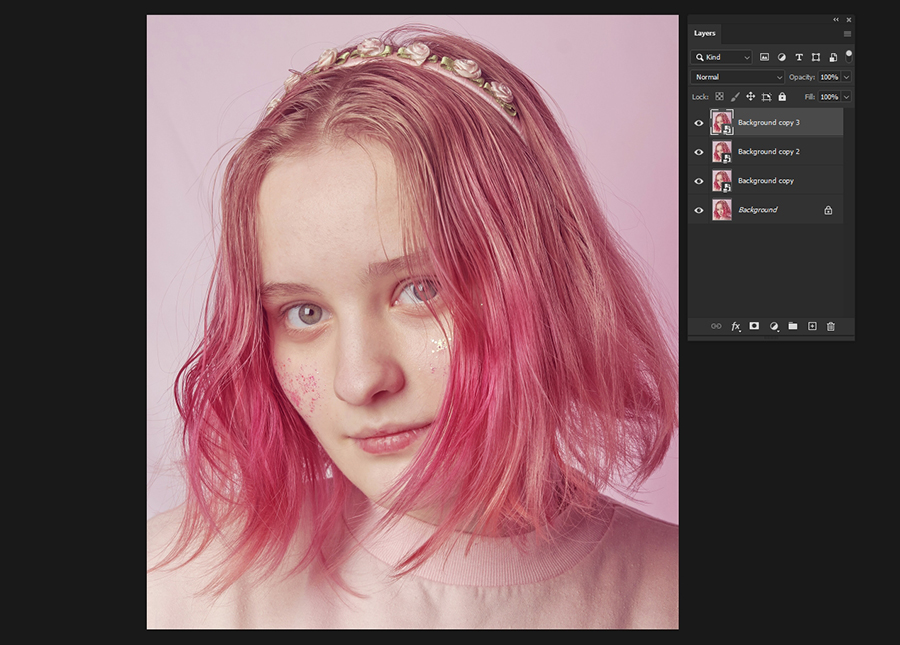
레이어를 3개 정도 복제한다.
이용사진 출처 : unsplash.com/photos/gXMONaO_uGs
Photo by Daniil Onischenko on Unsplash
Download this photo by Daniil Onischenko on Unsplash
unsplash.com
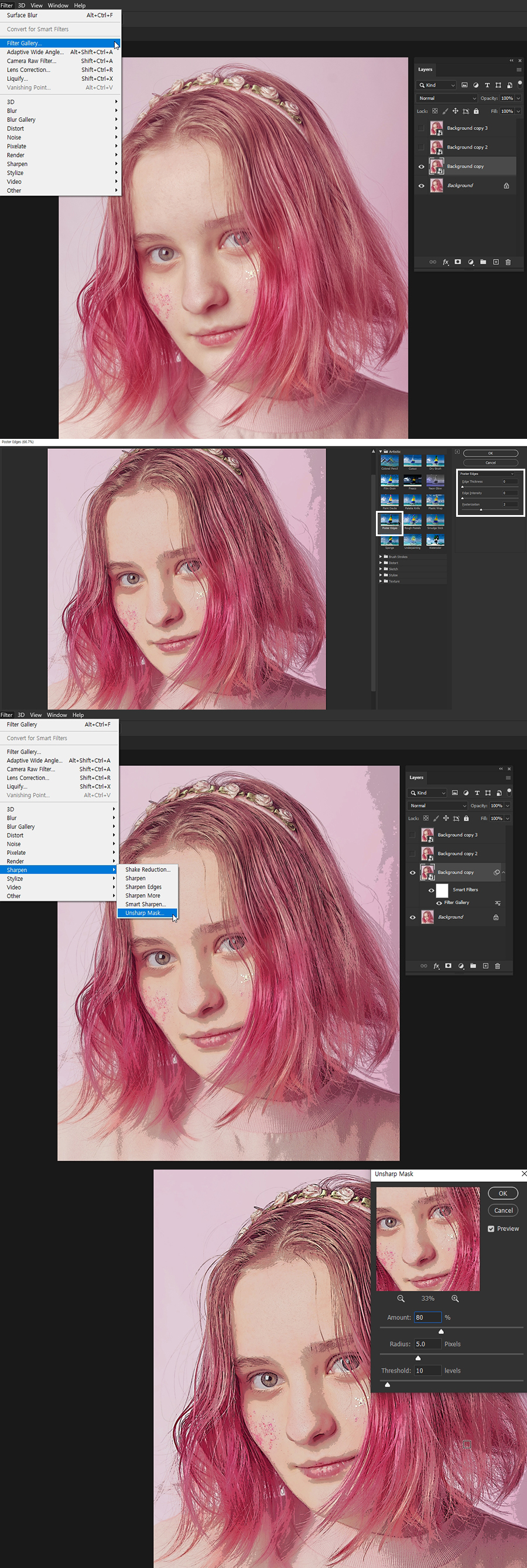
1 레이어
메뉴바에서 Filter-Filter Gallery 선택해서 Filter Grallery 창을 연다. 창에서 Artistic - Poster Edges를 선택하고 원하는대로 값을 조절한다. Filter-Sharpen-Unsharp Mask를 선택해 창이 열리면 원하는 값으로 조절해 가장자리 대비를 높인다.
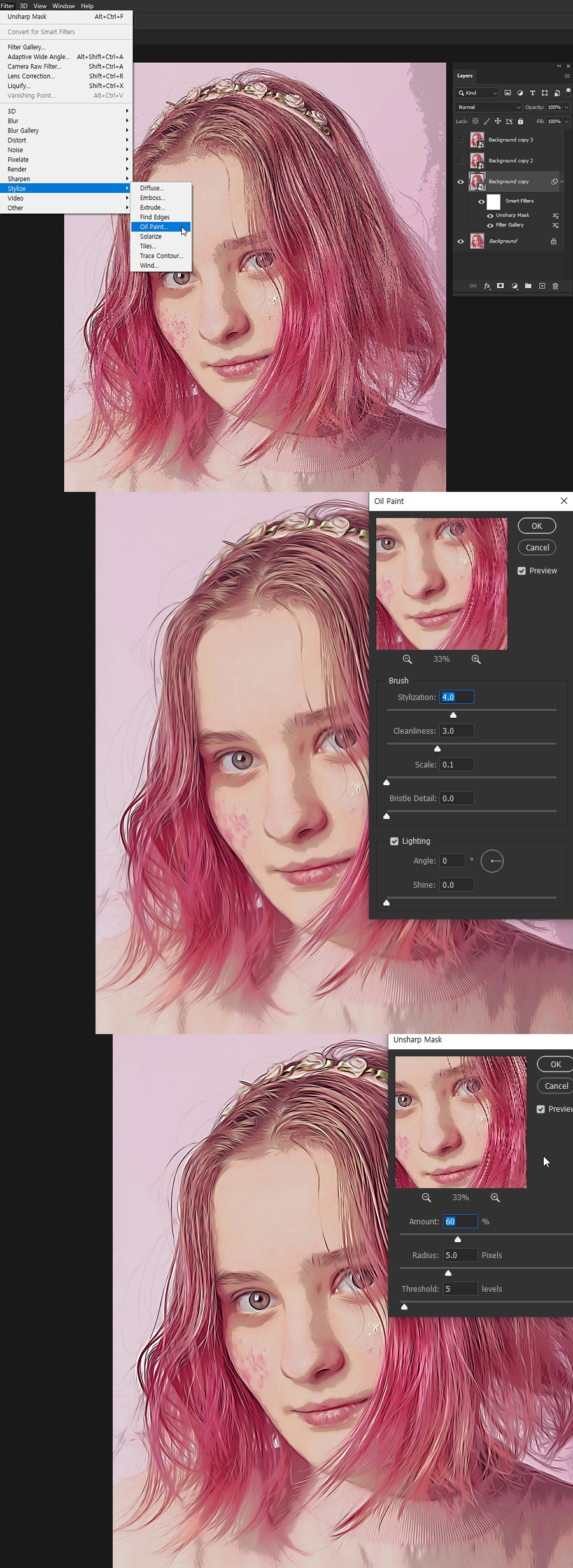
Filter-Stylize-Oil Paint를 선택한 후 원하는대로 값을 조절한다.
Filter-Sharpen-Unsharp Mask를 선택해 값을 조절해 선명하게 만든다.
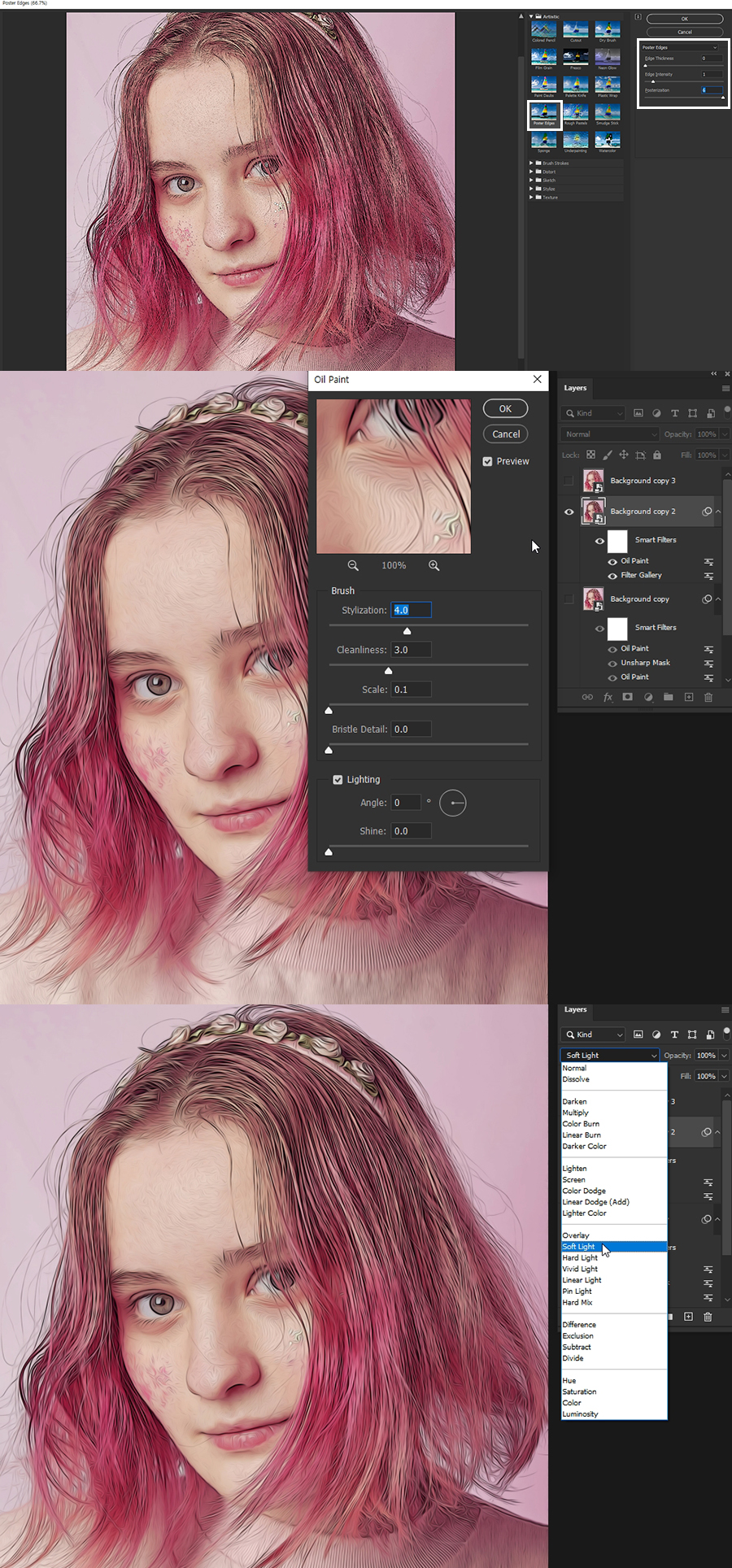
2 레이어
메뉴바에서 Filter-Filter Gallery 선택해서 Filter Grallery 창을 연다. 창에서 Artistic-Poster Edges를 선택하고 값을 조절한다.
Filter-Stylize-Oil Paint를 선택한 후 원하는대로 값을 조절한다.
레이어 패널에서 Blending Mode를 Soft Light로 설정한다.
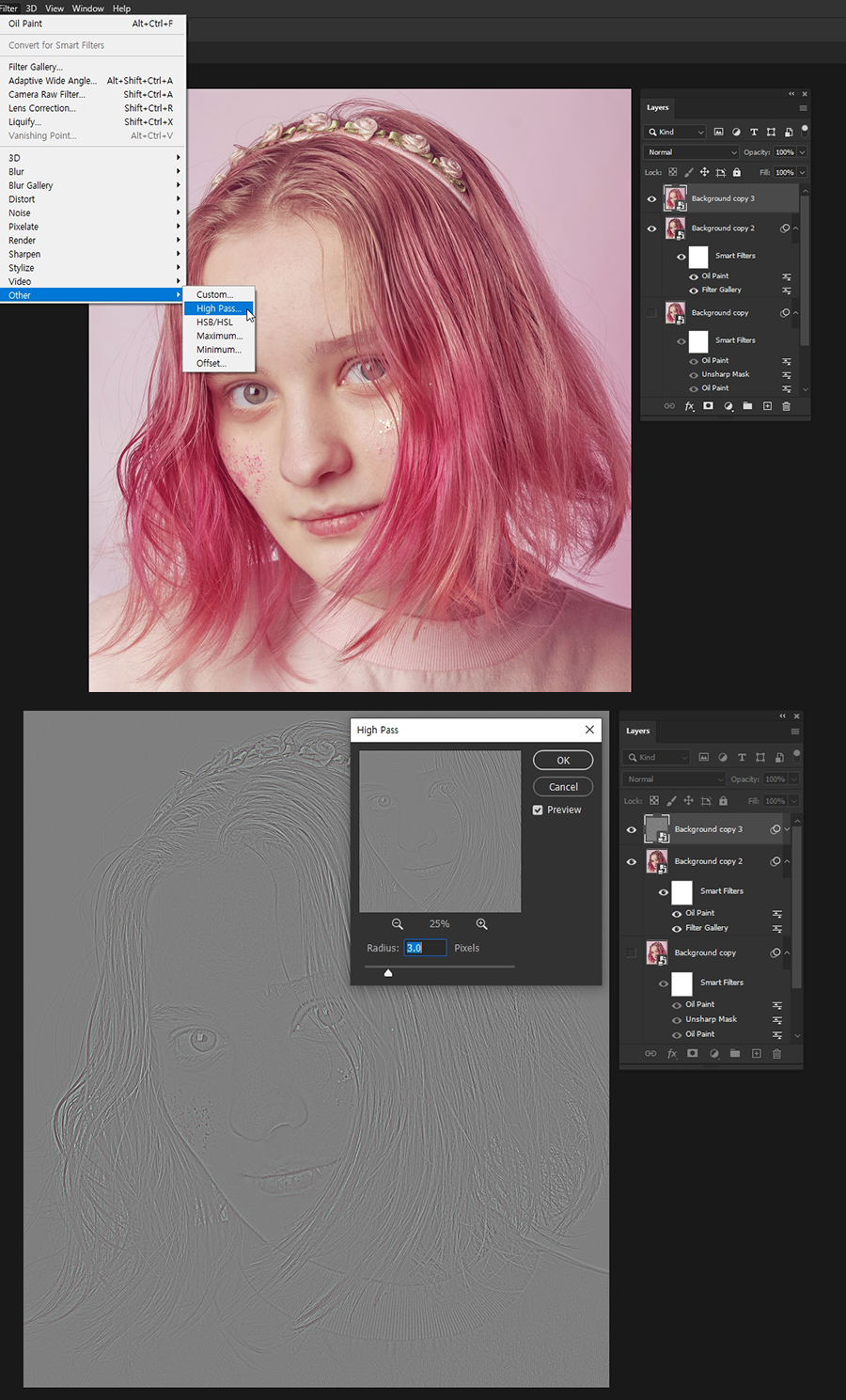
3 레이어
메뉴 바에서 Filter-Other-High Pass를 선택해서 창이 열리면 값을 조절한다.
레이어 패널에서 Blending Mode를 Soft Light로 설정한다.

Ctrl+Shift+Alt+E를 눌러 작업 창에 보이는 레이어의 모든 이미지를 복제한 후 Filter-Blur-Surface Blur를 선택해 값을 조절한다.
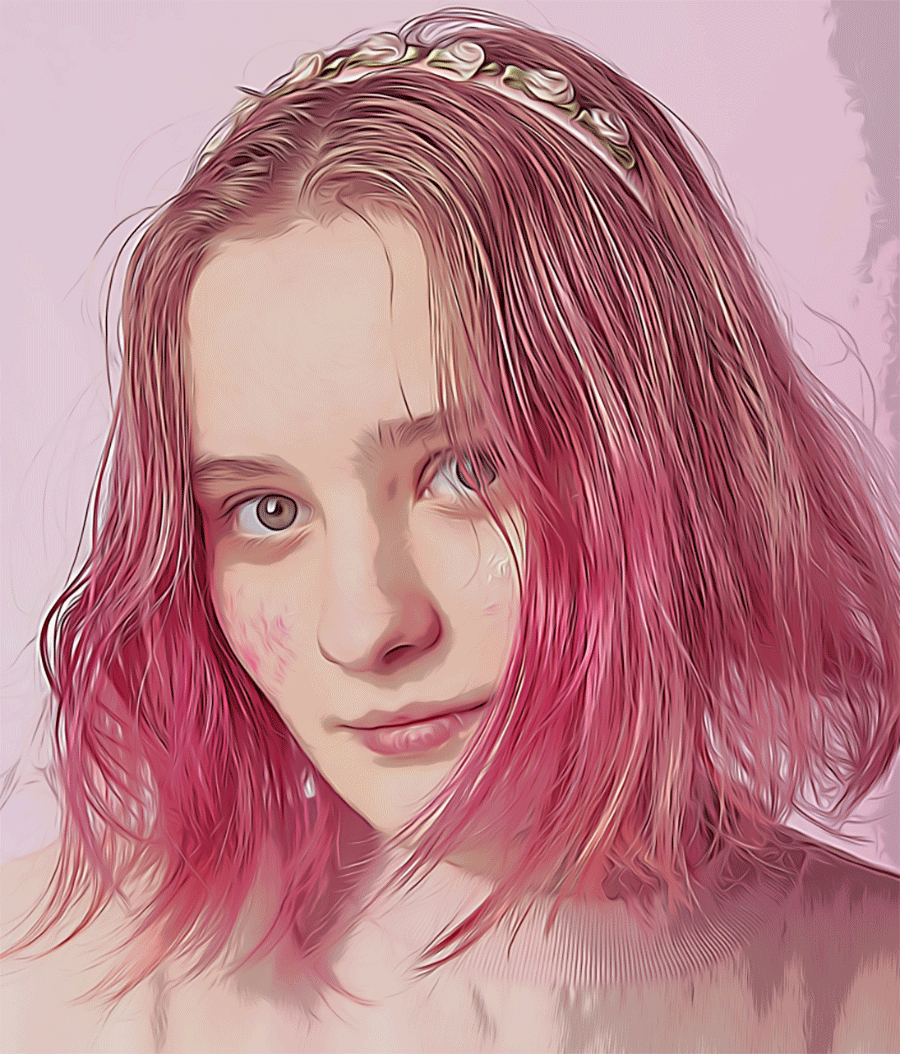


'그래픽 > 포토샵' 카테고리의 다른 글
| 포토샵 음각 효과 (0) | 2021.12.13 |
|---|---|
| 포토샵 종이질감 효과 (0) | 2021.12.11 |
| 포토샵 찢어진 종이 효과 (0) | 2021.12.07 |
| 포토샵 물방울 효과 (0) | 2021.12.03 |



